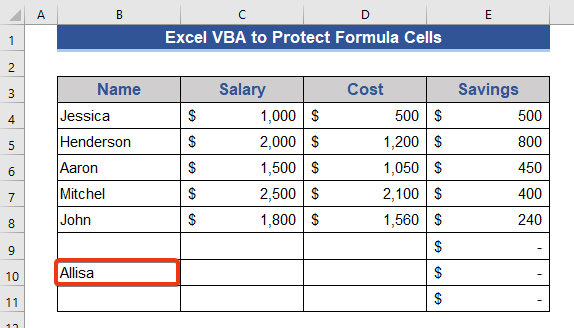Агуулгын хүснэгт
Бид Excel файл эсвэл хуудсыг хамгаалдаг бөгөөд ингэснээр бусад хэрэглэгчид эсвэл хүлээн авагчид ямар нэгэн өөрчлөлт хийх боломжгүй болно. Гэхдээ заримдаа онцгой тохиолдол гардаг. Бид томьёоны нүднүүдийг өөрчлөхгүйгээр засварлах зөвшөөрөлтэй файлаа хуваалцах шаардлагатай болж магадгүй. Томьёоны өөрчлөлтөөс болж бид хүссэн үр дүнг авахгүй. Тиймээс бид Excel хуудсан дээрх томъёог хэрхэн хамгаалахыг харуулах боловч оруулахыг зөвшөөрөх болно.
Дадлагын ажлын номыг татаж авах
Энэ дасгалын номыг татан авч ажиллаж байхдаа дасгал хийж болно. энэ өгүүллийг уншиж байна.
Формулаг хамгаалах боловч Input.xlsm-г зөвшөөрөх
Excel дээр томъёог хамгаалах 2 арга боловч оруулахыг зөвшөөрөх
Бид Excel оролтыг зөвшөөрөх томъёог хэрхэн хамгаалах талаар тайлбарласан хоёр аргыг авч үзэх болно. Тэдгээрийн нэг нь VBA макро юм.
Бидэнд ажилчдын нэрсийн цалин, зардал зэрэг мэдээллийн багц бий. Одоо цалин, зардлыг оруулаад хэмнэлтийг тооцоол. Бид хадгаламжийн баганад хүрч чадахгүй.

Цалин болон Өртгийн багананд утгуудыг оруулсны дараа бид автоматаар хэмнэлтийг авна. .
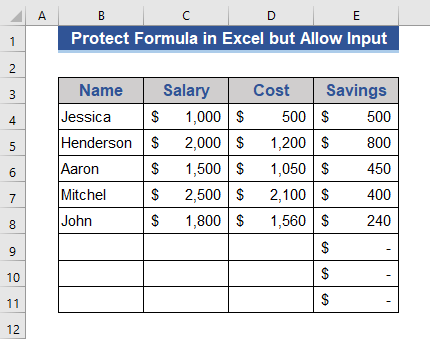
Бид бас зарим хоосон нүдийг хадгалдаг. Шинэ хүмүүс ирэхээр мэдээллийг нь оруулаад хэмнэлтийг нь тогтооно. Хадгаламж баганын томьёоны нүднүүд байхгүй бол бусад багануудыг засварлах боломжтой хэвээр байна.
1. Зөвхөн томьёоны нүднүүдийг хамгаалах
Бид өгөгдөл оруулах боломжтой томъёогоор нүднүүдийг хамгаалж чадна. Эхлээд томъёоны нүднүүдийг түгжиж, дараа ньхуудсыг хамгаалах. Дэлгэрэнгүйг дараах алхмуудыг дагана уу.
Алхам:
- Эхлээд бид бүх нүднүүдийн түгжээг тайлна. Үүний тулд Ctrl+A дарж ажлын хуудсыг бүхэлд нь сонгоно.

- Дараа нь Формат нүднүүд<руу очно уу. 4> цонхыг Ctrl+1 дарж нээнэ үү.
- Хамгаалалт табаас Түгжигдсэн сонголтын сонголтыг арилгана уу. Эцэст нь OK товчийг дарна уу.

- Одоо ажлын хуудсан дээр цоожтой нүд байхгүй байна.

- F5 товчийг дараад Очих цонхонд орно.
- Тусгай сонголтыг сонгоно уу. Энэ цонхноос товчийг дарна уу.
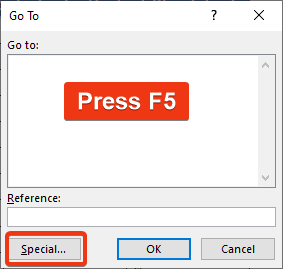
- Тусгай руу очих цонхноос Томъёо -г сонгоно уу. Дараа нь OK товчийг дарна уу.
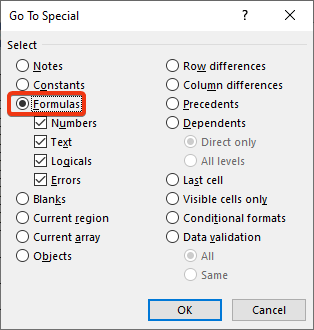
- Томьёо агуулсан бүх нүд энд тэмдэглэгдсэн байна.
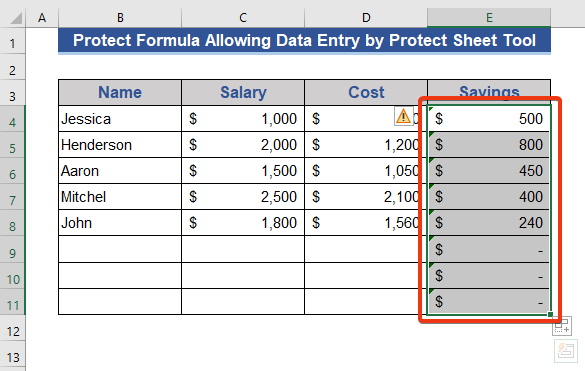
- Дахин Формат нүднүүдийг цонх руу оруулна уу.
- Одоо Түгжигдсэн сонголтыг шалгаад OK дарна уу. .
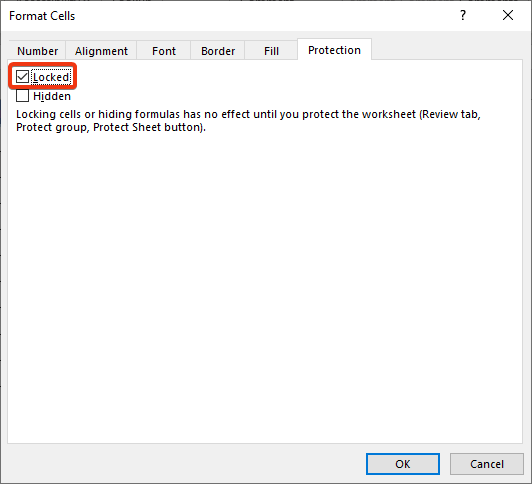
Томьёо агуулсан нүднүүд одоо түгжигдсэн байна.
- Шүүмж таб руу очно уу.
- Хамгаалах бүлгээс Хуудас хамгаалах сонголтыг товшино уу.

- Бид Хамгаалалтын хуудас авах болно. Эндээс нууц үг хамгаалах сонголтыг авах болно.
- Мөн хэрэглэгчийн зөвшөөрөгдсөн сонголтуудын жагсаалтыг харуулна. Бид эхний хоёр сонголтыг шалгаад OK товчийг дарна.

- Бидний ажил одоо дууслаа. Бид ямар ч нүдэнд элемент оруулах боломжтойтомъёоны эсүүд. Бид Аллиса -г В9 нүдэн дээр оруулна.

- Гэхдээ бид томъёонд оруулахыг хүсвэл эсүүд, бид анхааруулга авах болно. Энд бид E7 нүд дээр дарахад анхааруулга гарч ирнэ.
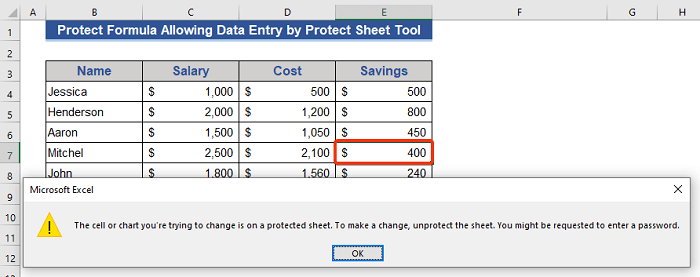
2. Томъёоны нүднүүдийг хамгаалахын тулд Excel VBA кодыг ашиглах ба бусад нүднүүдэд оруулахыг зөвшөөрөх
Энэ хэсэгт бид VBA код ашиглана. томьёоны нүднүүд нь бусад нүдийг засах боломжтой.
Алхам:
- Хуудас бүрийн доод талд байгаа Хуудасны нэр хэсэг рүү очно уу.
- Хулганы баруун товчийг дарна уу. Контекст цэс -ээс Код харах -ийг сонгоно уу.
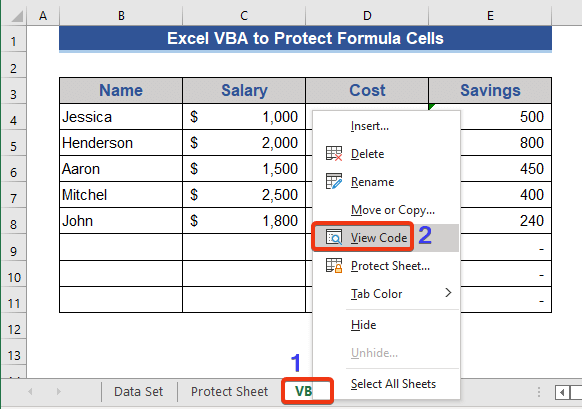
- Бид VBA<4-г оруулна> цонх. Оруулах табаас Модуль сонголтыг сонгоно уу.

- Энэ бол VBA модуль юм. . Бид энд VBA код бичнэ.
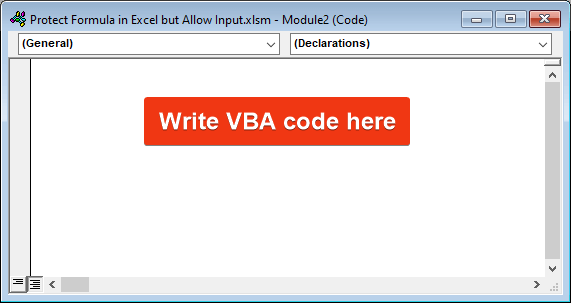
- Одоо дараах VBA <4-г хуулж буулгана уу>модуль дээрх код.
7780
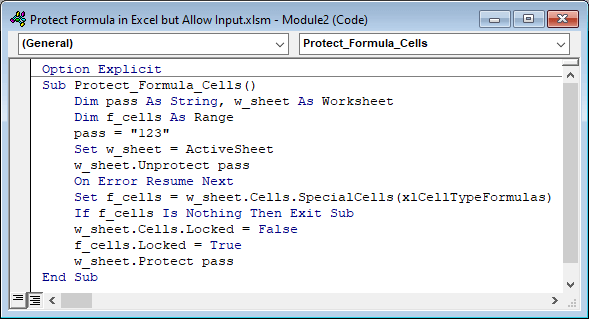
- Үүний дараа F5 товчлуурыг дарж кодыг ажиллуулна уу.

Бид томьёоны нүднүүдийг амжилттай түгжлээ.
- Бид томьёоны нүднээс илүү дурын нүдэн дээр оруулах боломжтой. Хараач, бид В10 нүдийг оруулах боломжтой.